Controllare i cookie utilizzati sul tuo sito Web è un passo importante per conformarsi al GDPR. Questo articolo descrive in dettaglio come è possibile controllare manualmente i cookie utilizzati sul tuo sito web o su qualsiasi sito Web.
Per rispettare la legge, è necessario sapere quali cookie vengono utilizzati sul sito web e a cosa servono. È anche importante sapere che tipo di cookie sono e classificarli di conseguenza al fine di determinare quali di essi necessitano del consenso per essere utilizzati., Puoi leggere di più sui cookie in dettaglio qui.
È possibile controllare i cookie su un sito web utilizzando la console degli sviluppatori di un browser. Di seguito sono riportati i metodi in cui è possibile trovare i cookie impostati da un sito web, utilizzando i browser Chrome, Firefox e Safari.
Si prega di notare che per controllare i cookie utilizzati su un sito web o una pagina web specifica, caricare il sito web / pagina su una finestra privata in cui non ci sono altri siti web caricati prima. Questo per garantire che non ci siano cookie impostati sul browser da altri siti web.
Per Chrome
Fare clic con il pulsante destro del mouse sul sito web e fare clic su Ispeziona.,
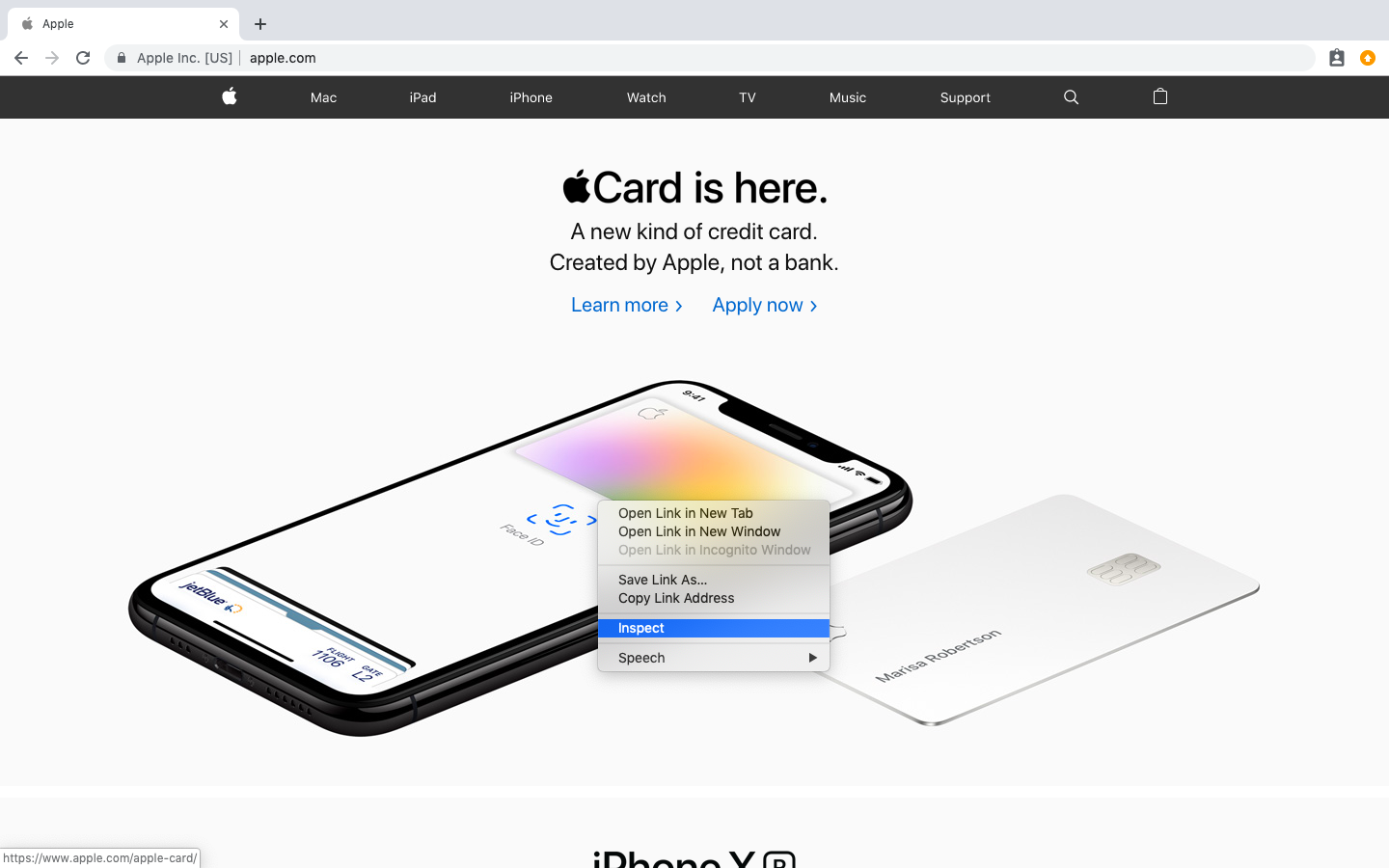
Questo aprirà la console per sviluppatori di Chrome. Dalla console per sviluppatori, vai alla scheda Applicazioni, quindi espandi il menu a discesa Cookie nella sezione Archiviazione.
Nella sezione Cookie, è possibile visualizzare i domini da cui i cookie vengono utilizzati sul sito.
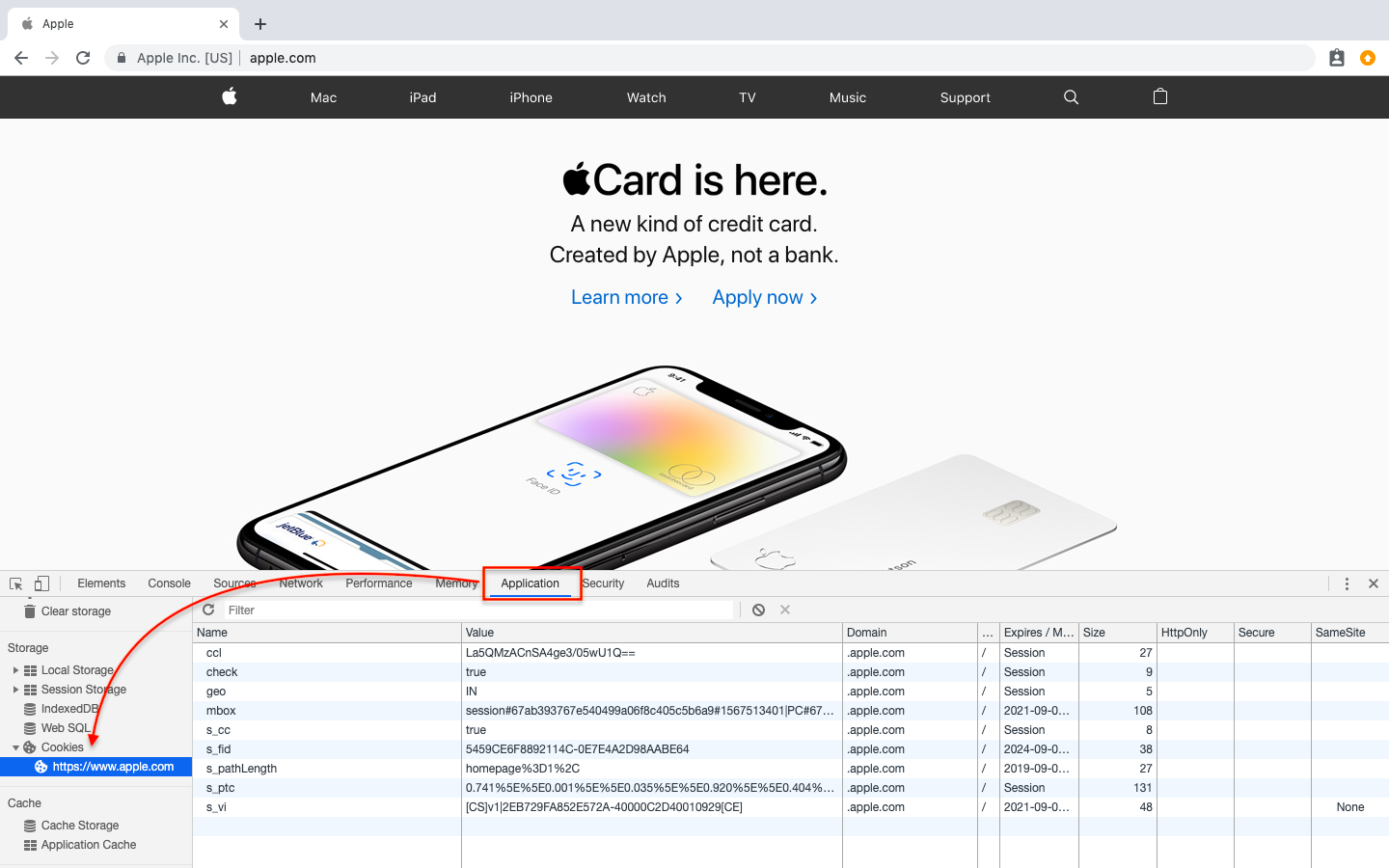
Clicca su ogni dominio per vedere i cookie che vengono installati da quel dominio.
Oltre alla console degli sviluppatori, è anche possibile visualizzare i cookie dalla barra degli indirizzi del browser., Per questo, clicca sul simbolo del lucchetto (o il simbolo ‘i’) a sinistra della barra degli indirizzi per visualizzare le informazioni sul sito e il clic sui cookie.
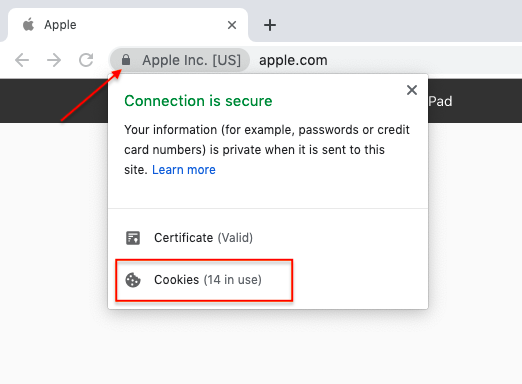
Mostrerà i cookie sul sito web nella scheda Consentita. Se ci sono cookie bloccati sul browser, verrà visualizzato nella scheda bloccato.

Per Firefox
Carica il sito web su cui vuoi controllare i cookie. Fare clic destro sul sito web e fare clic su Inspect Element.
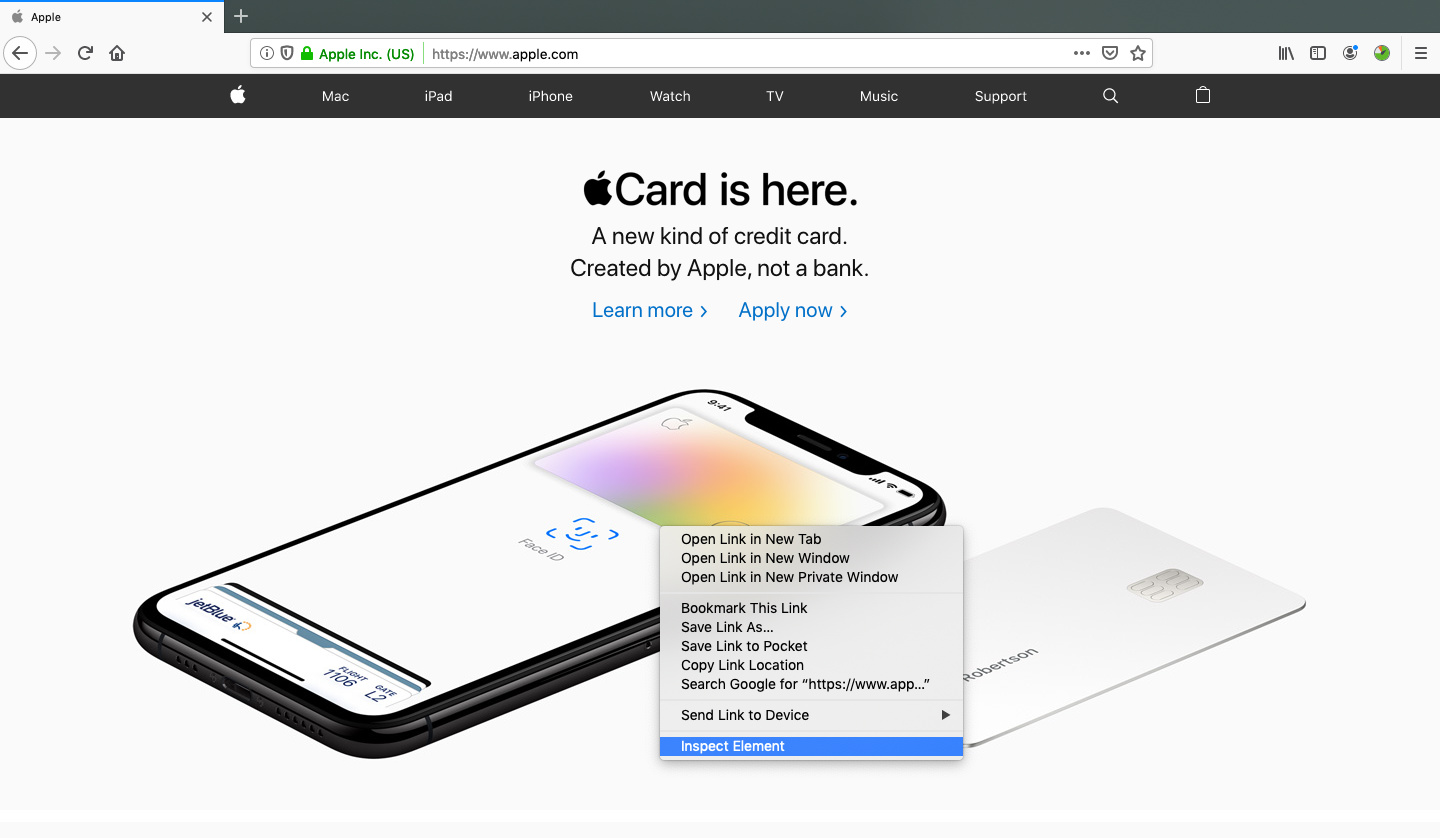
Questo aprirà la console degli sviluppatori per Firefox.,
Dalla console, vai alla scheda Archiviazione, espandi il menu cookie per vedere i domini da cui vengono installati i cookie. Per vedere quali cookie vengono impostati su ciascun dominio clicca sui domini elencati. Quindi sul lato destro della console, sarai in grado di vedere i cookie che sono stati impostati sul sito web.
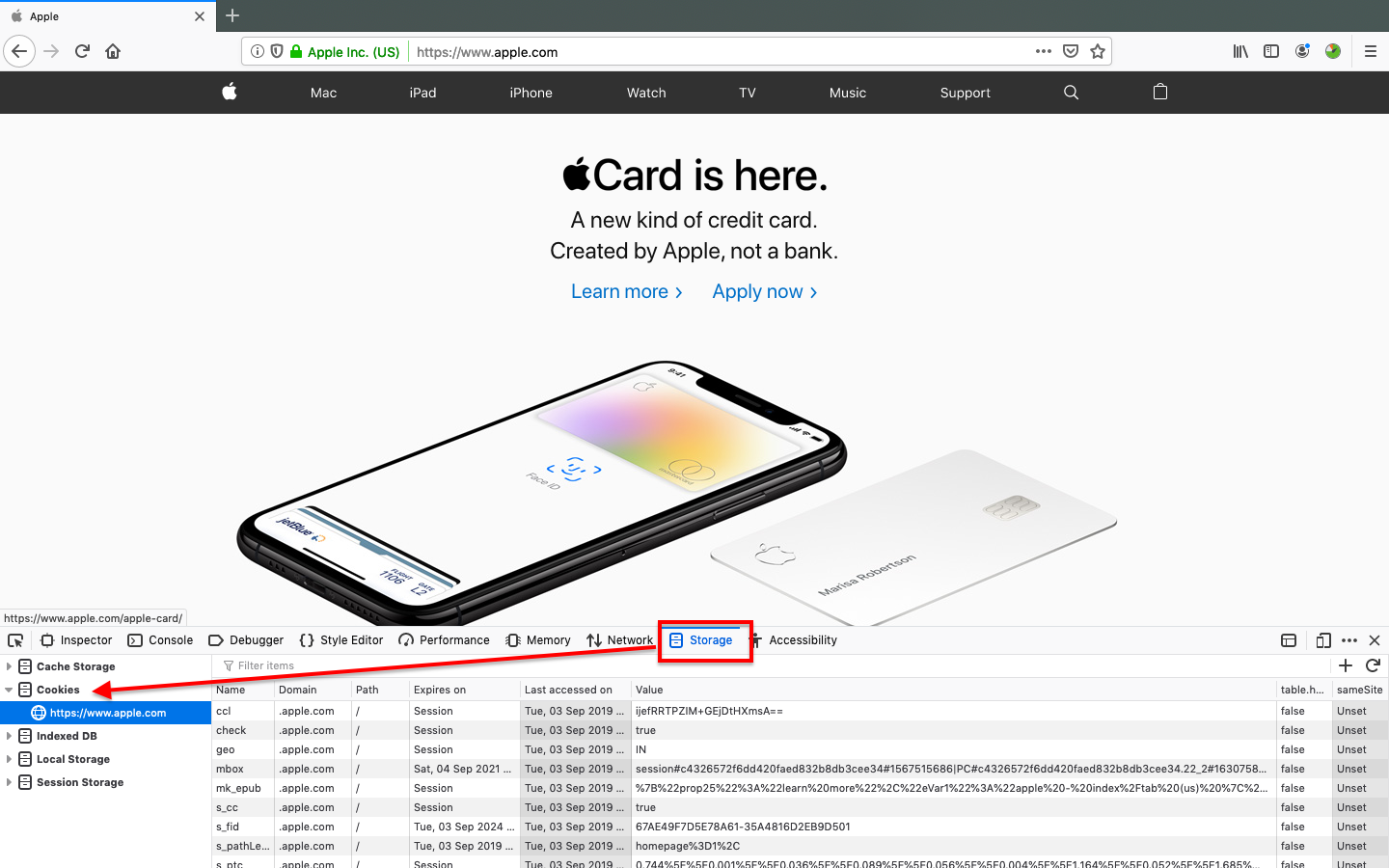
L’opzione Informazioni sul sito nella barra degli indirizzi in alto del browser elenca anche l’origine dei cookie di tracciamento e dei cookie di terze parti utilizzati sul sito Web anche se non mostra i singoli cookie.,
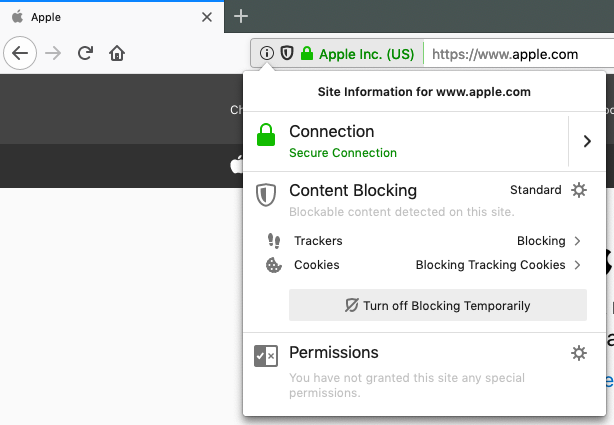
Per controllare tutti i cookie di tracciamento utilizzati sul sito web, assicurarsi di disattivare il blocco per il sito web.
Per Safari
Caricare il sito web, fare clic destro su di esso, e fare clic sull’elemento Inspect.
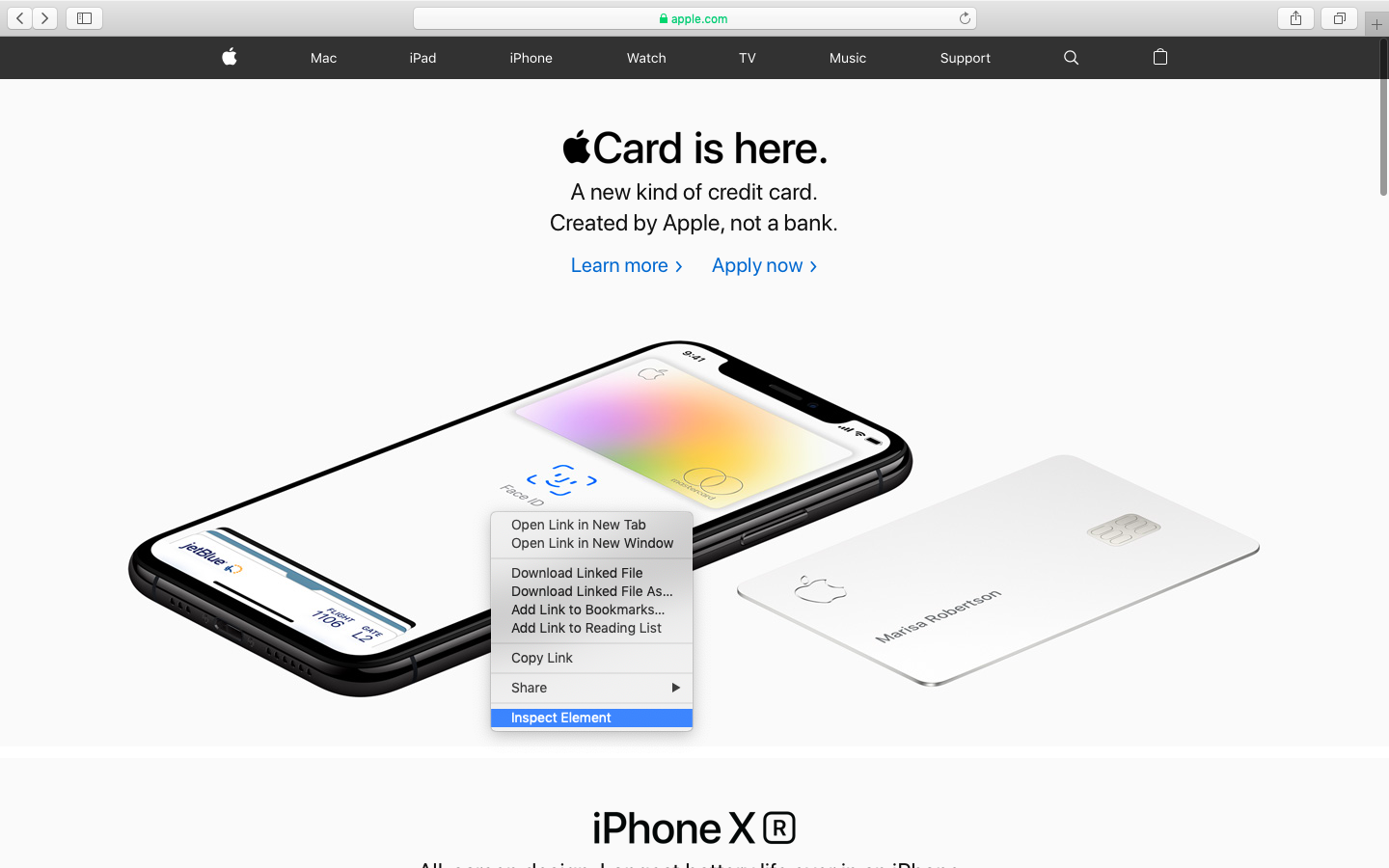
Se non si è in grado di vedere l’opzione Inspect Element, dalla barra degli strumenti, andare a Safari > Preferenza. Dalle preferenze vai su Avanzate e seleziona la casella “Mostra menu Sviluppo nella barra dei menu”.
Facendo clic su Ispeziona elemento, si apre la console degli sviluppatori., Dalla console degli sviluppatori, vai alla scheda Archiviazione e fai clic su Cookie per vedere i cookie che il sito Web ha installato sul browser.
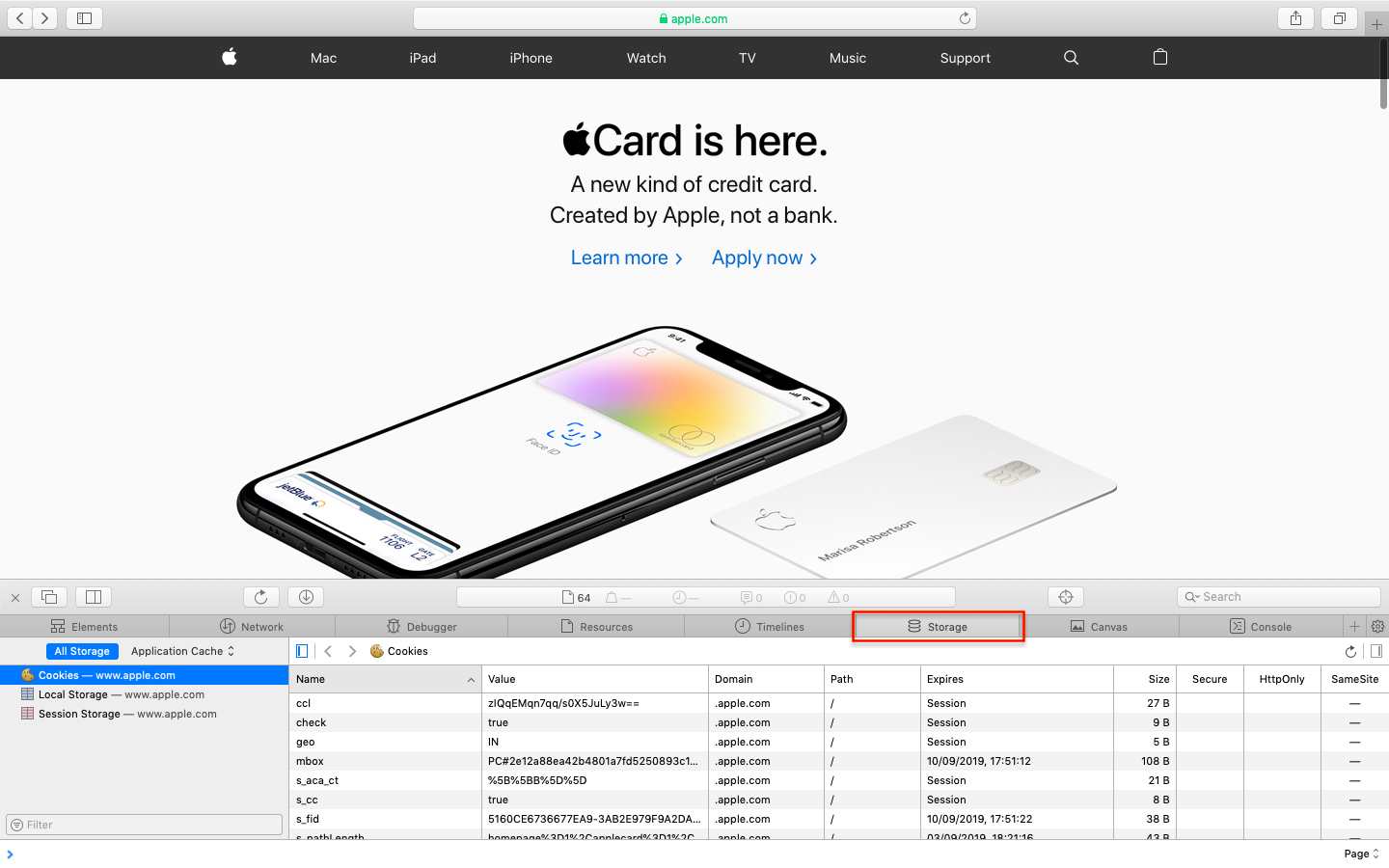
Quando si verificano i cookie utilizzati sull’intero sito web, non è sufficiente controllare semplicemente i cookie sulla home page del sito web. Se ci sono servizi di terze parti utilizzati in una qualsiasi delle pagine interne, come per qualsiasi servizio di streaming video, ci saranno cookie che vengono utilizzati su quelle pagine specifiche. Quindi è importante controllare le pagine interne del sito web per i cookie e non solo la home page.
Lascia un commento